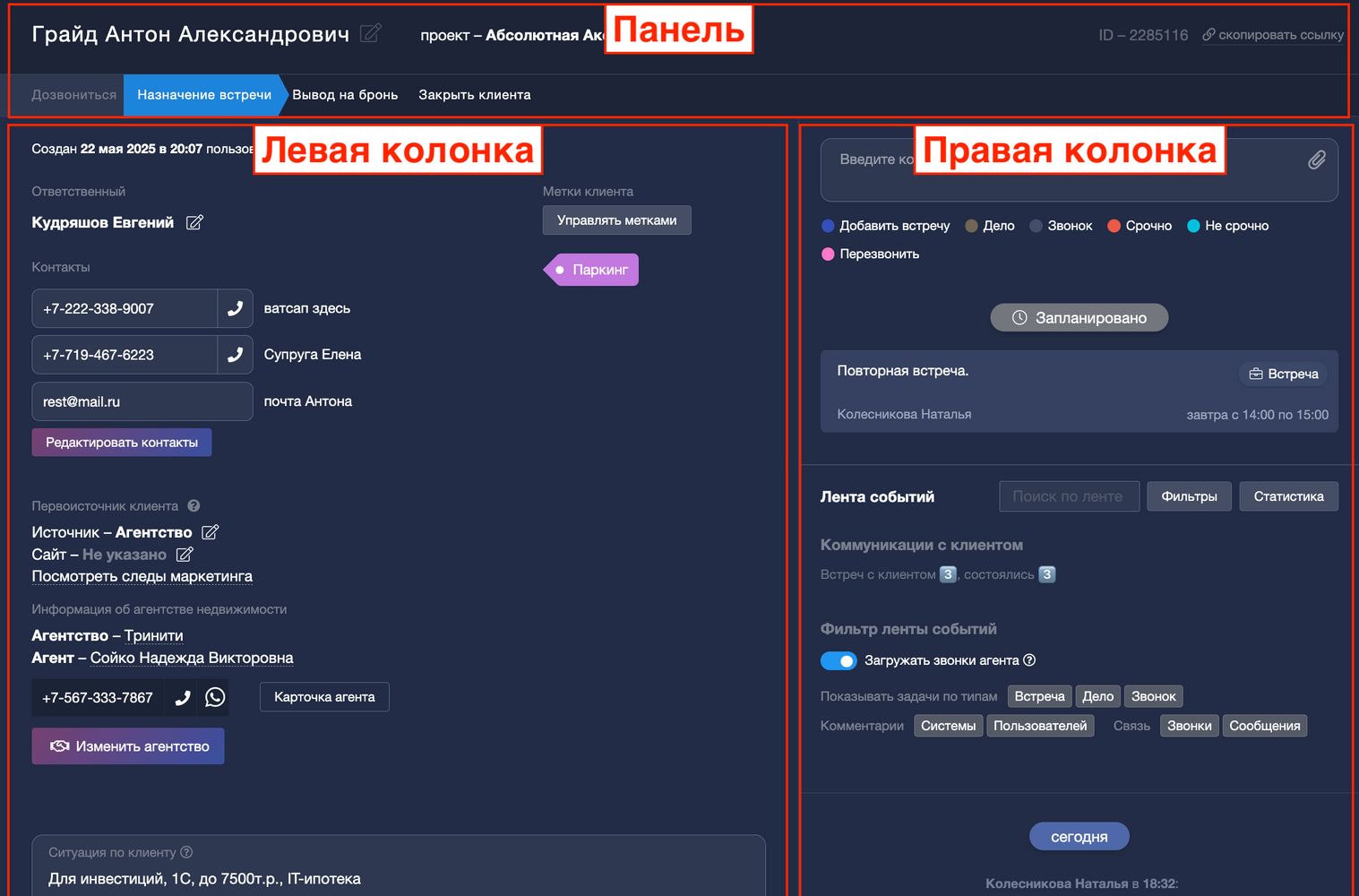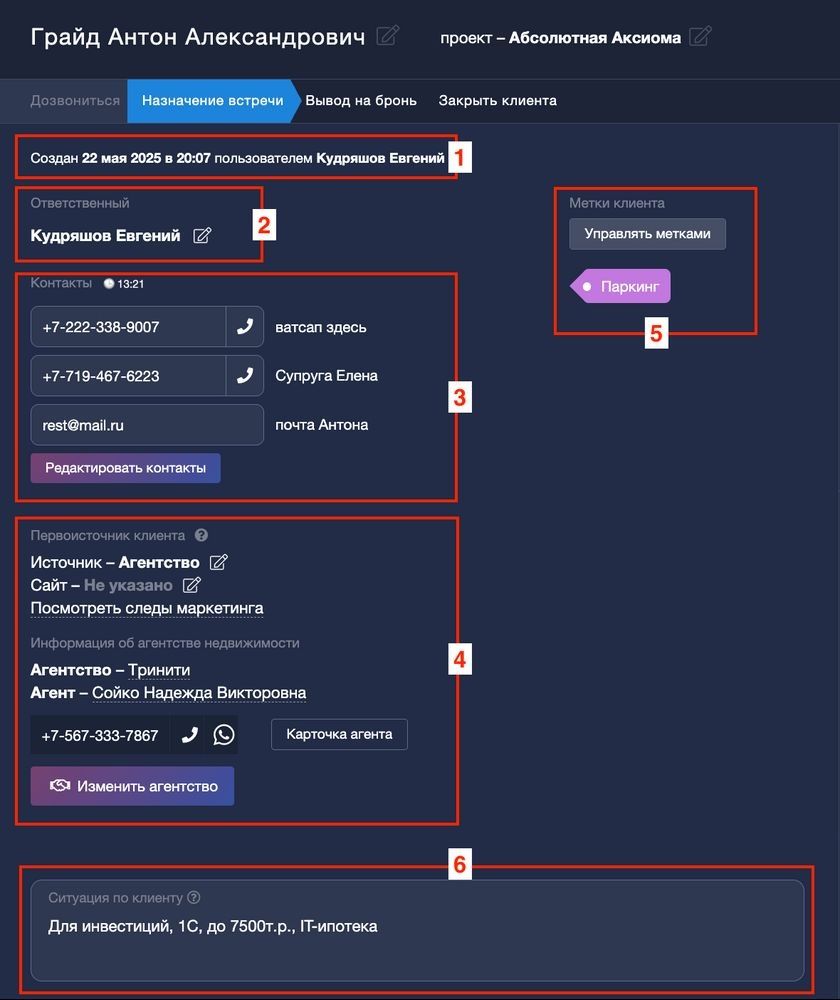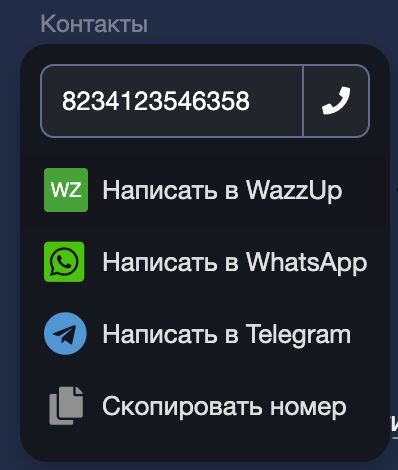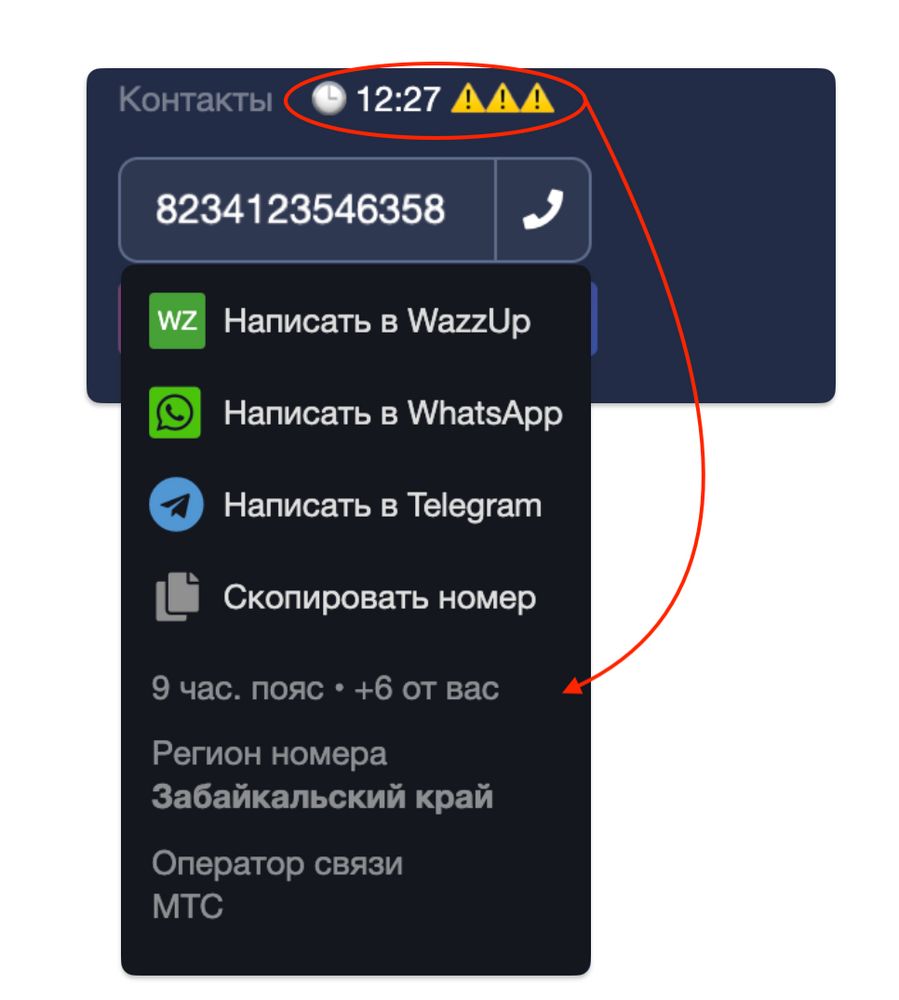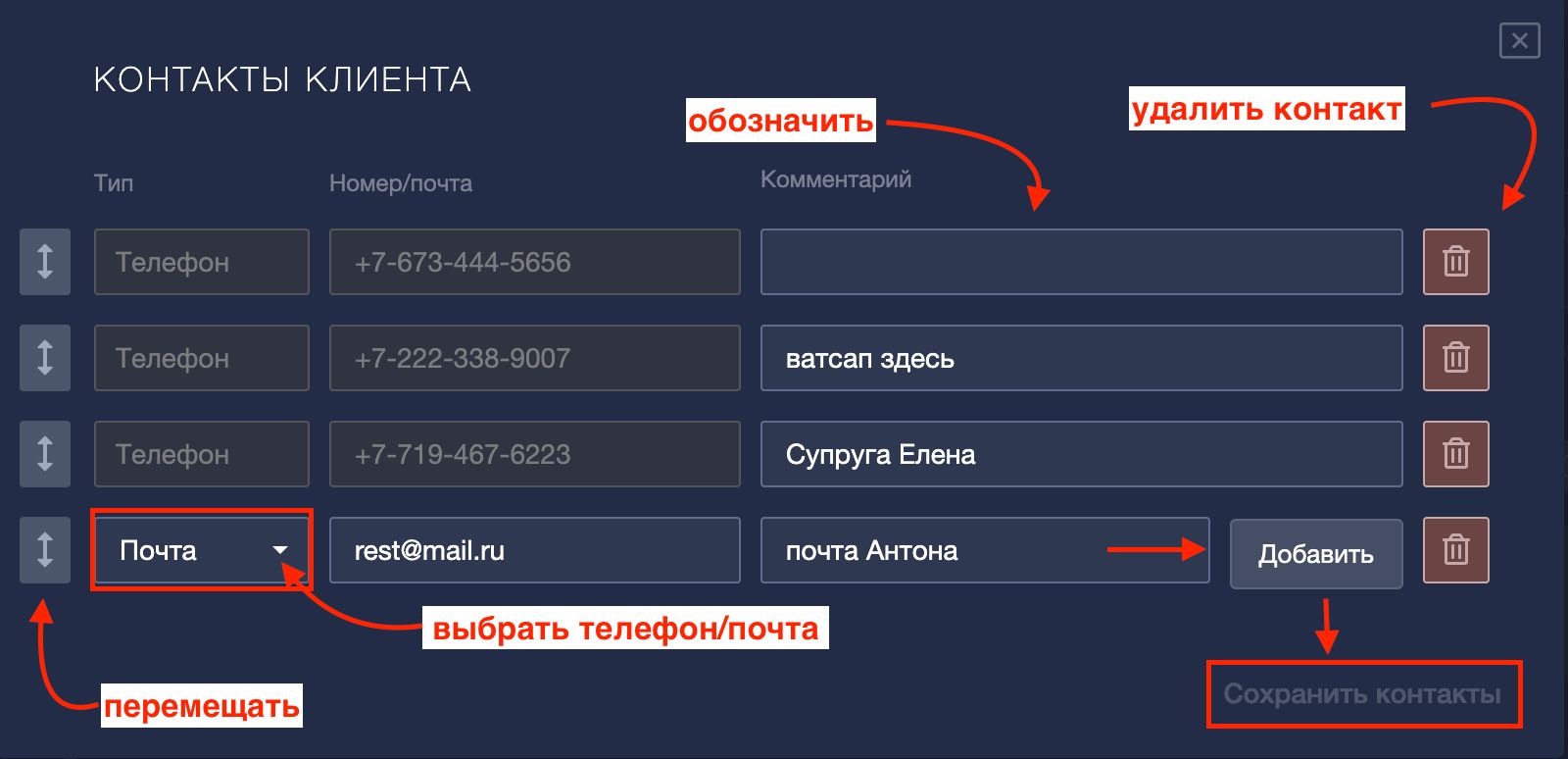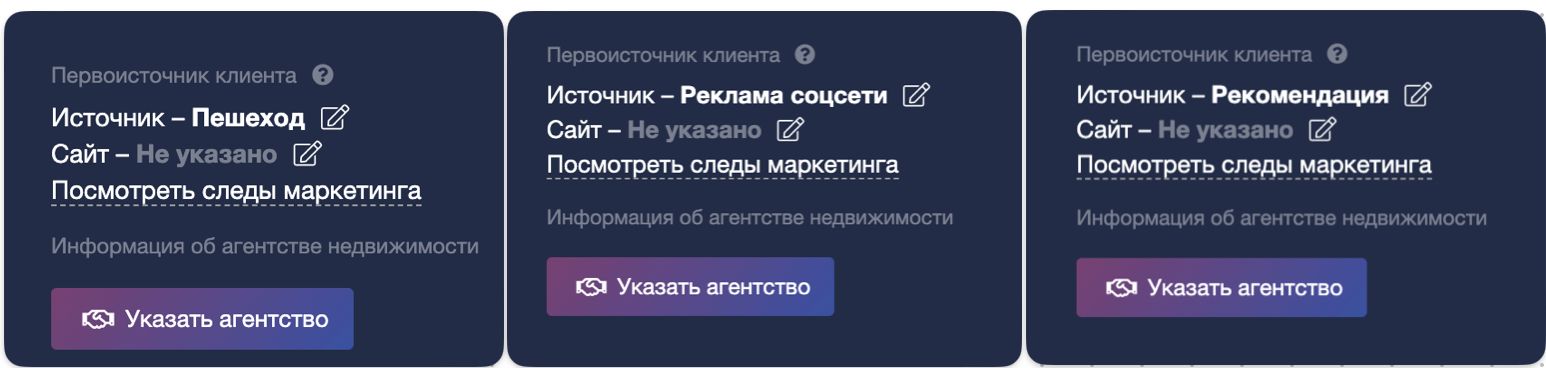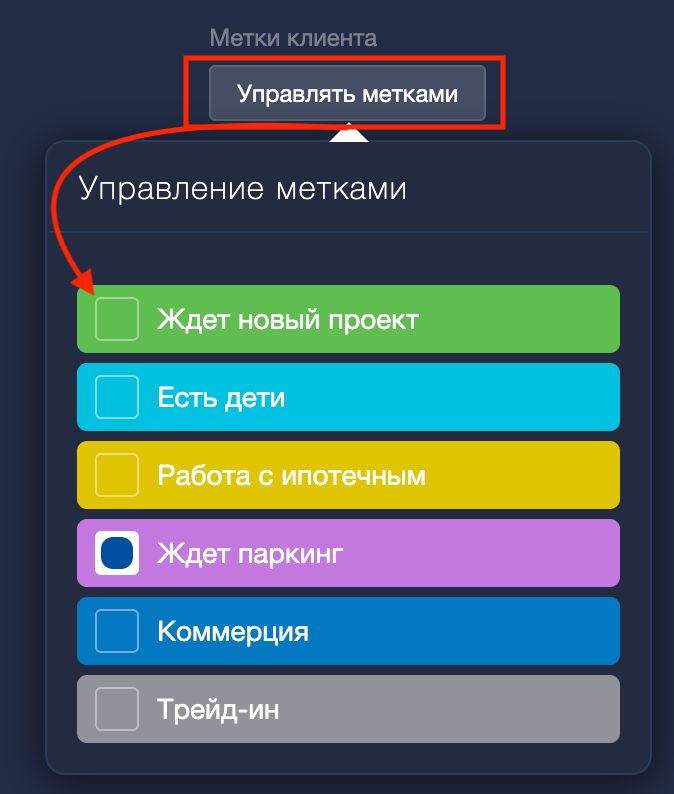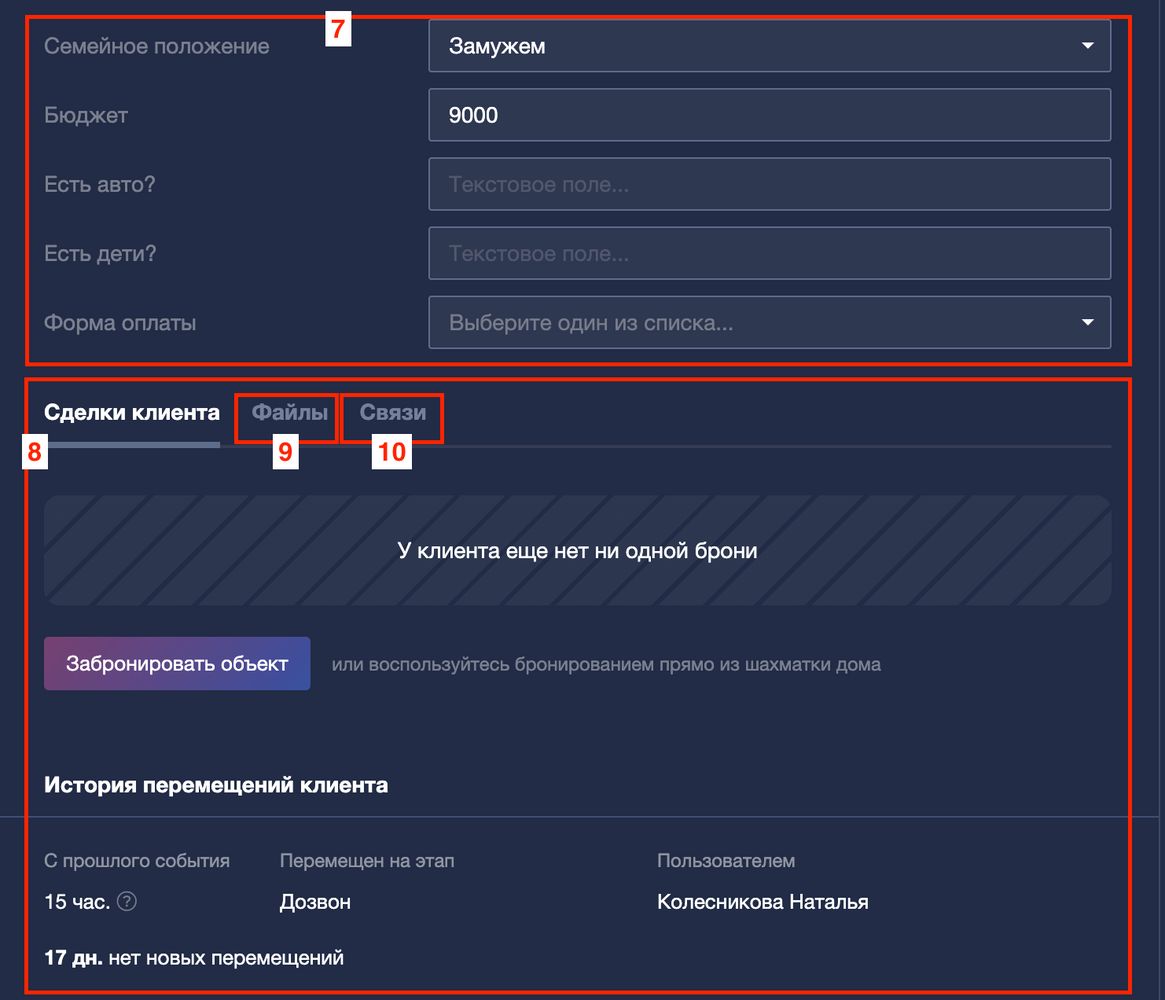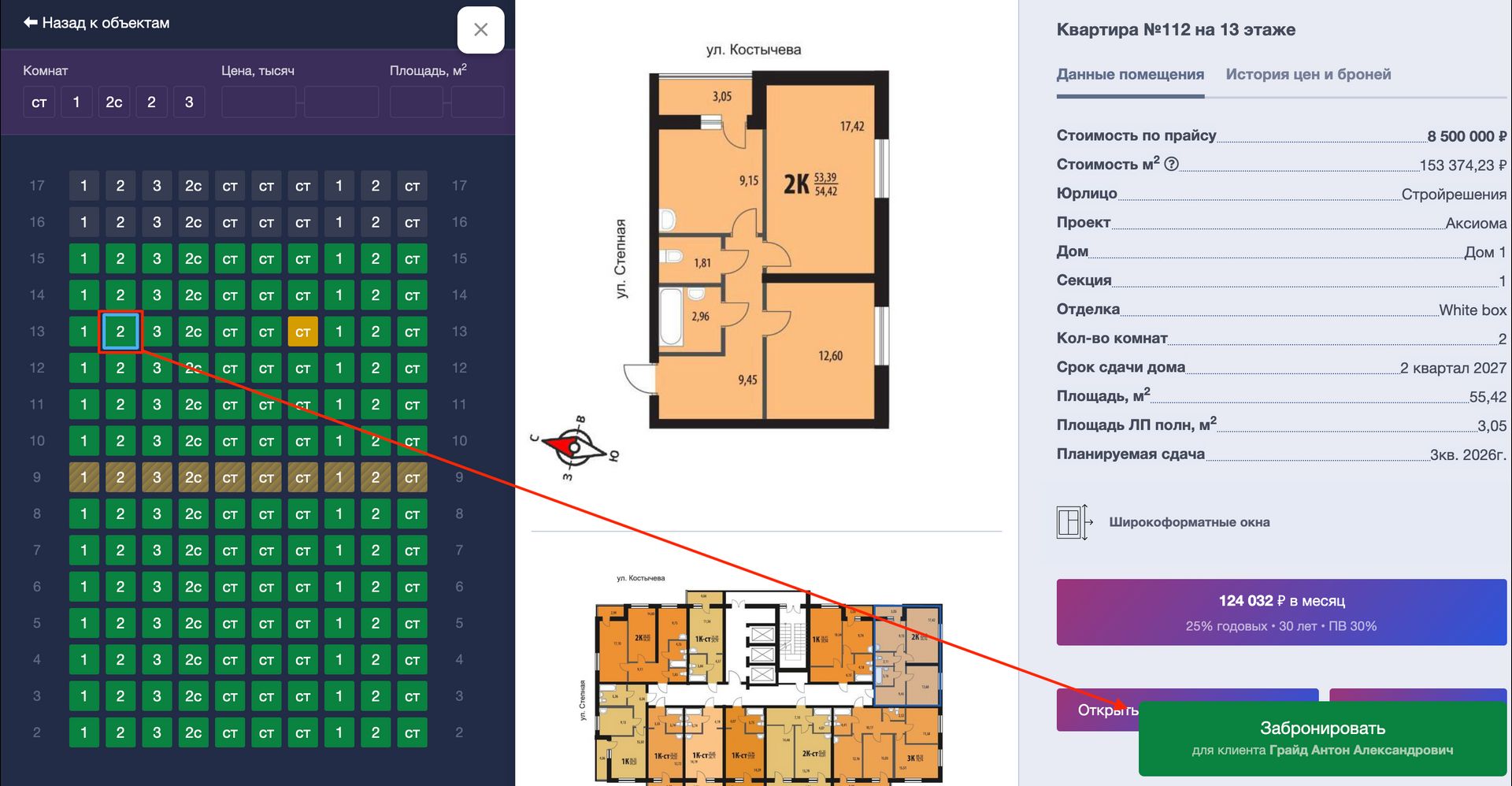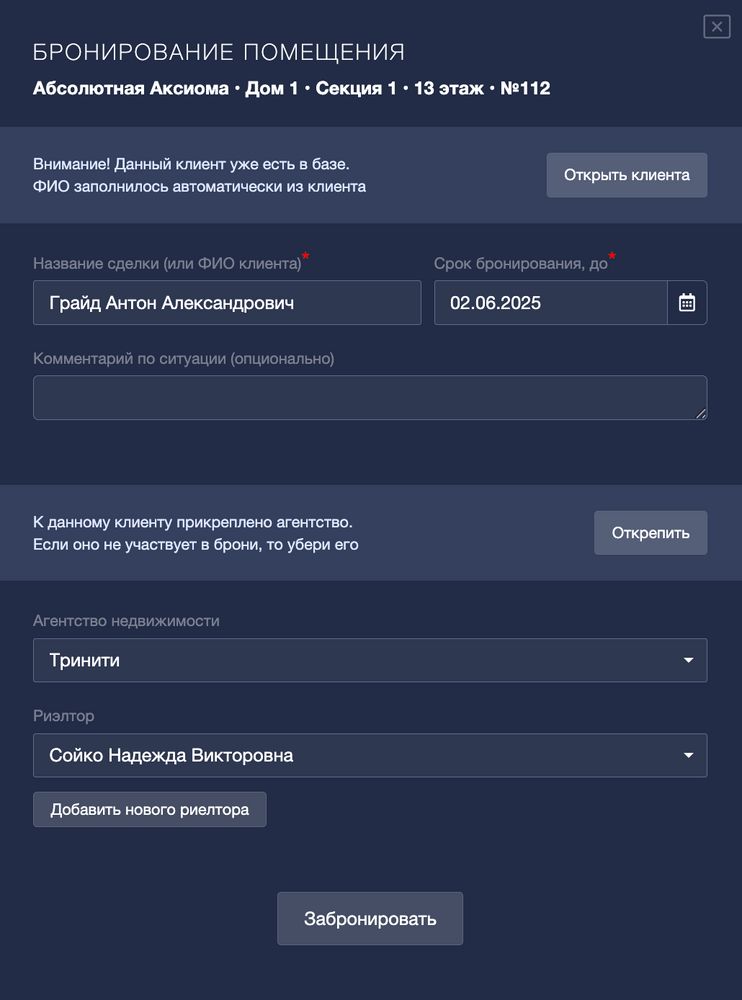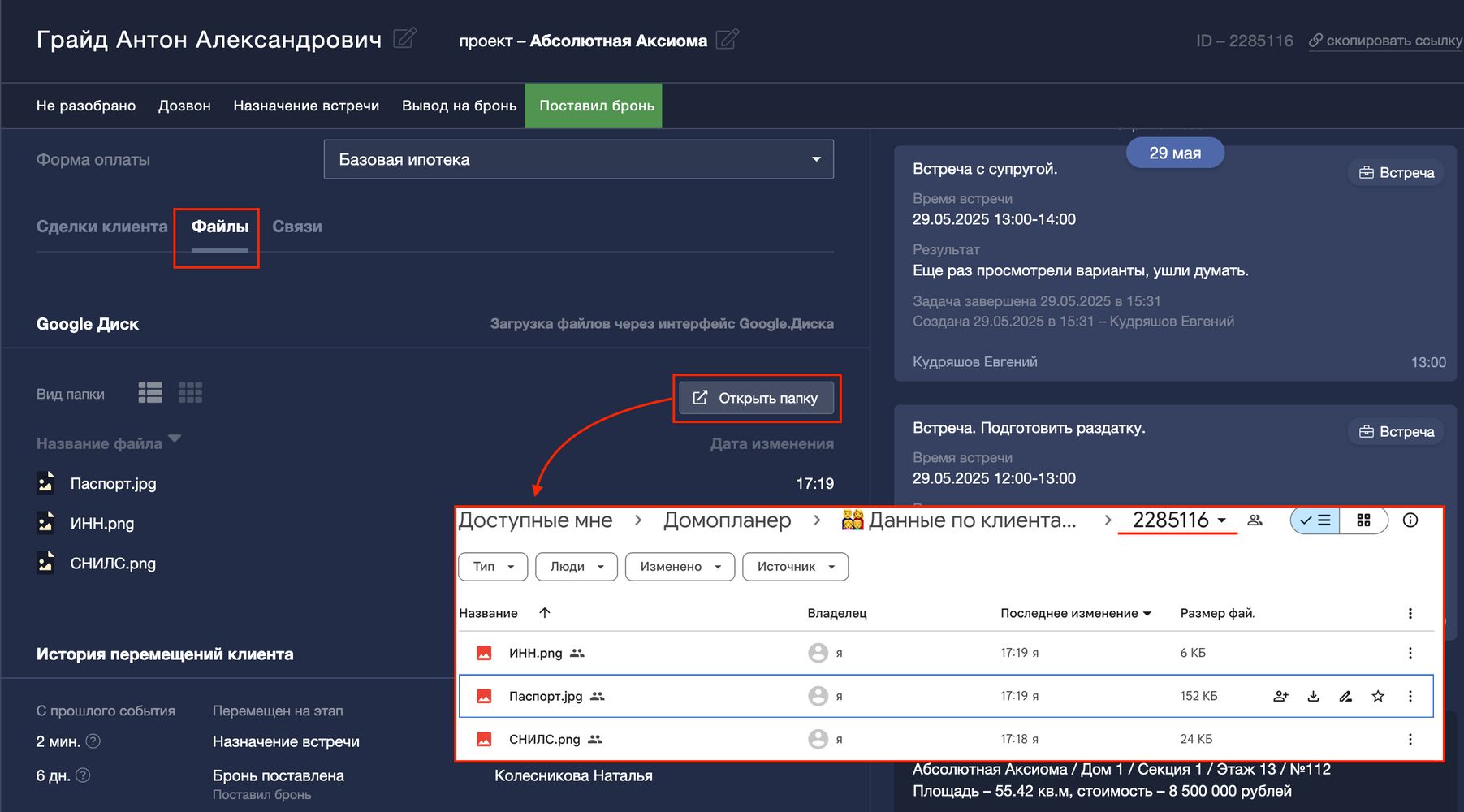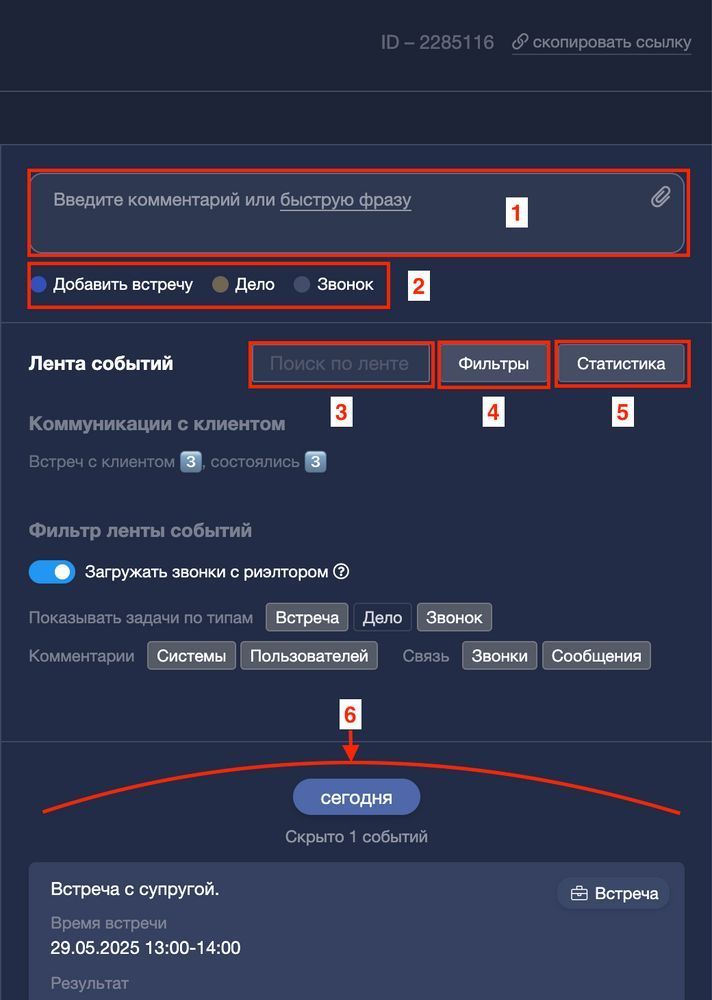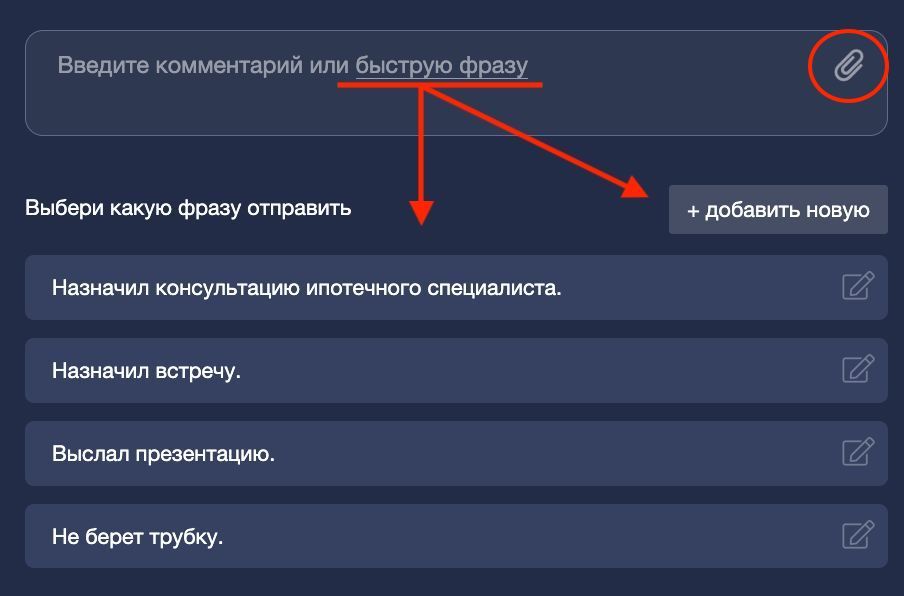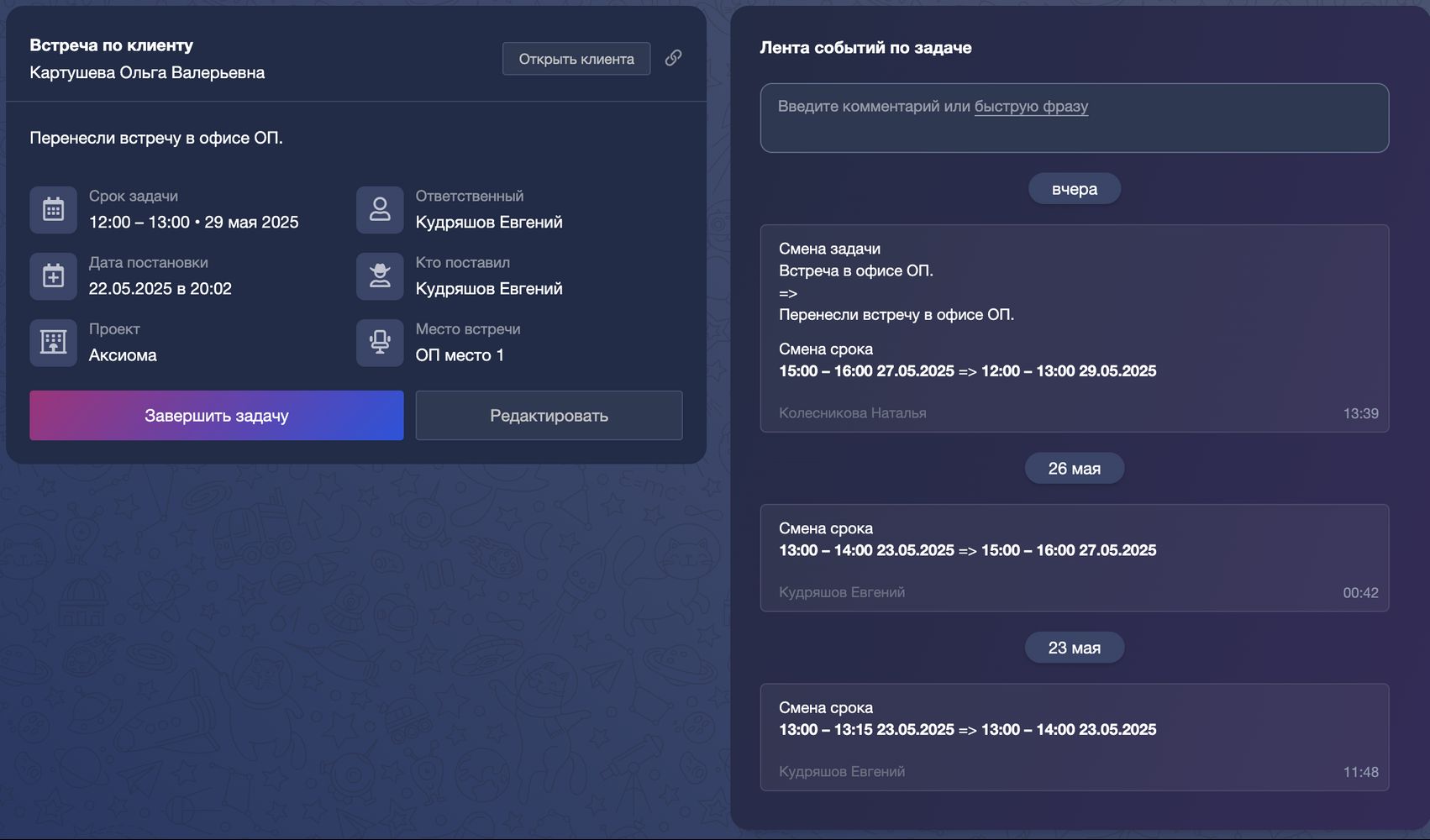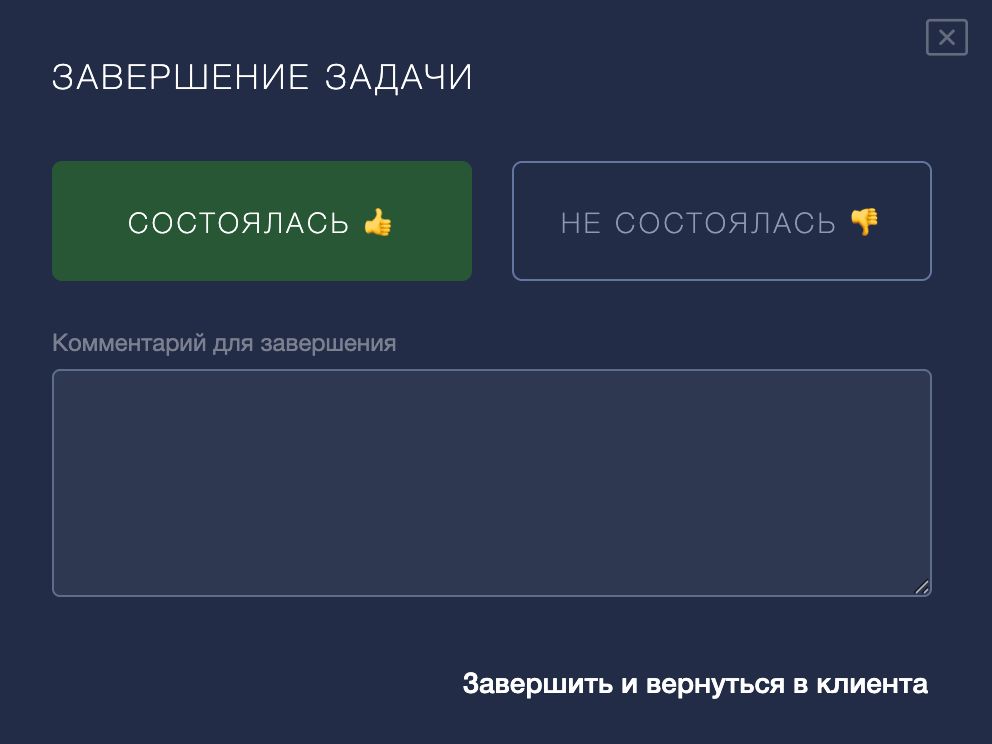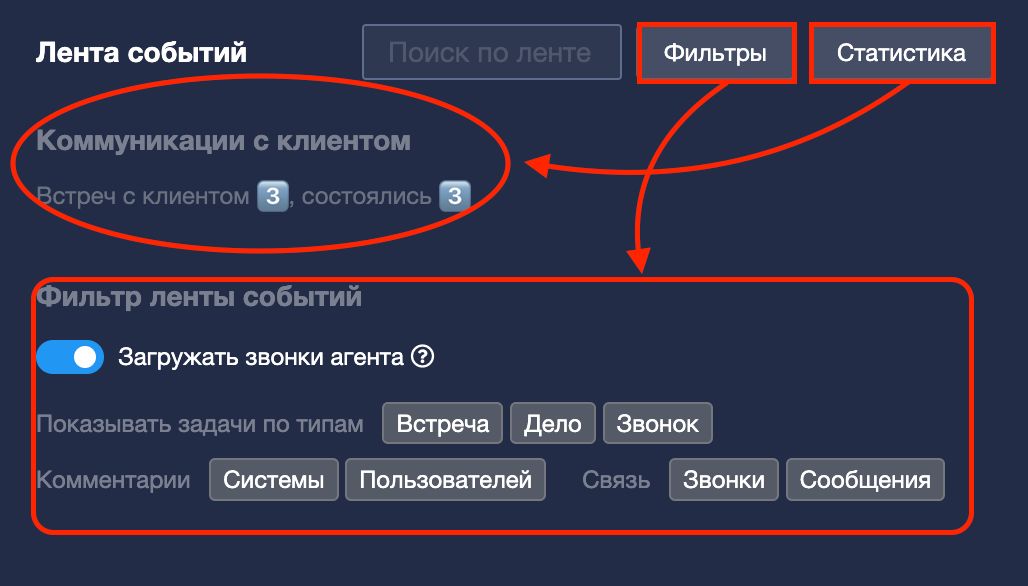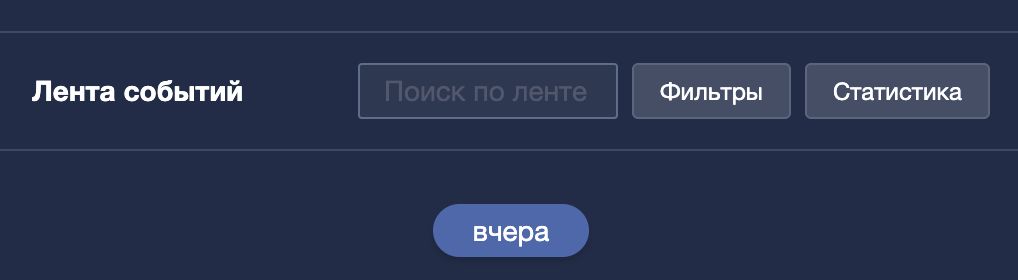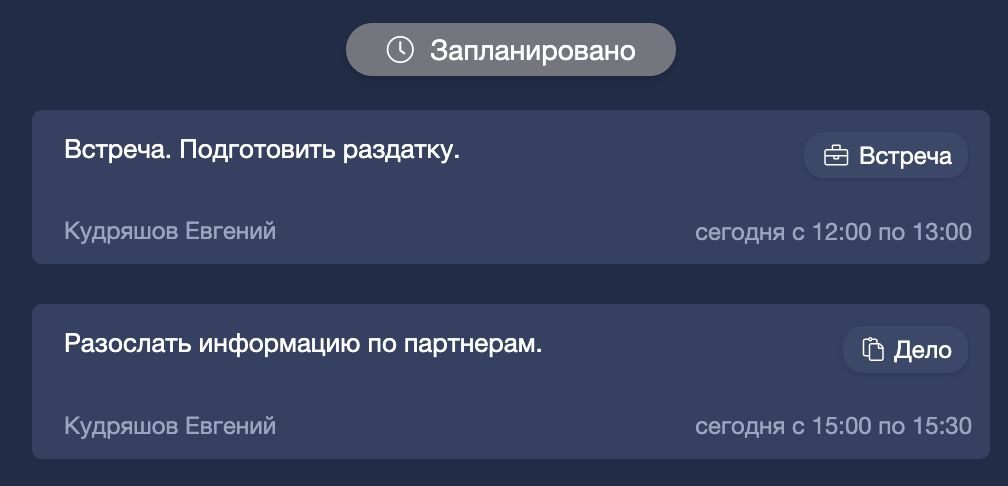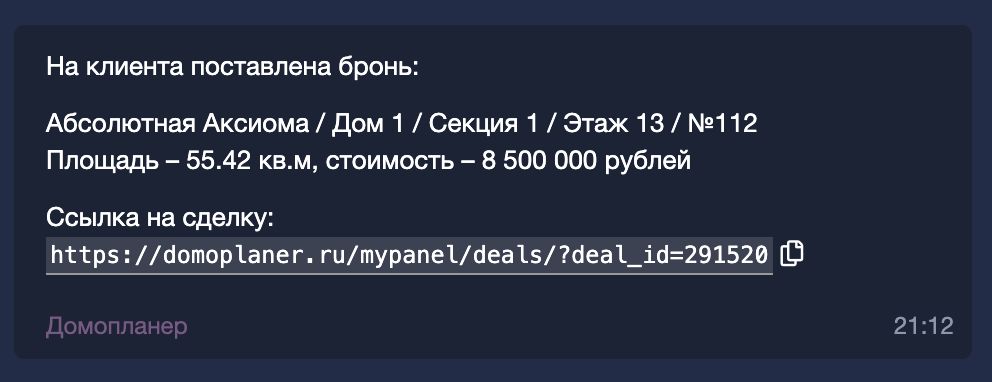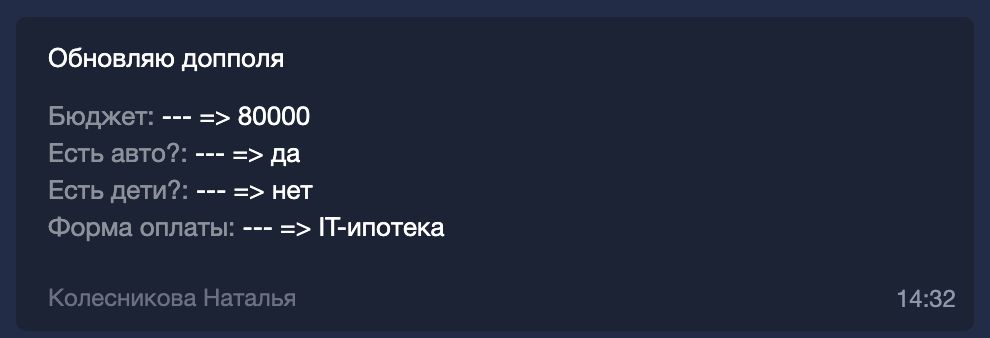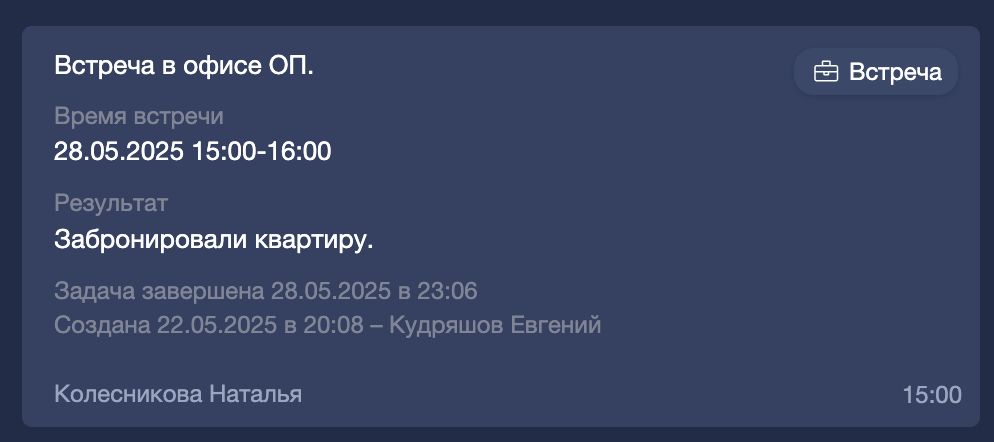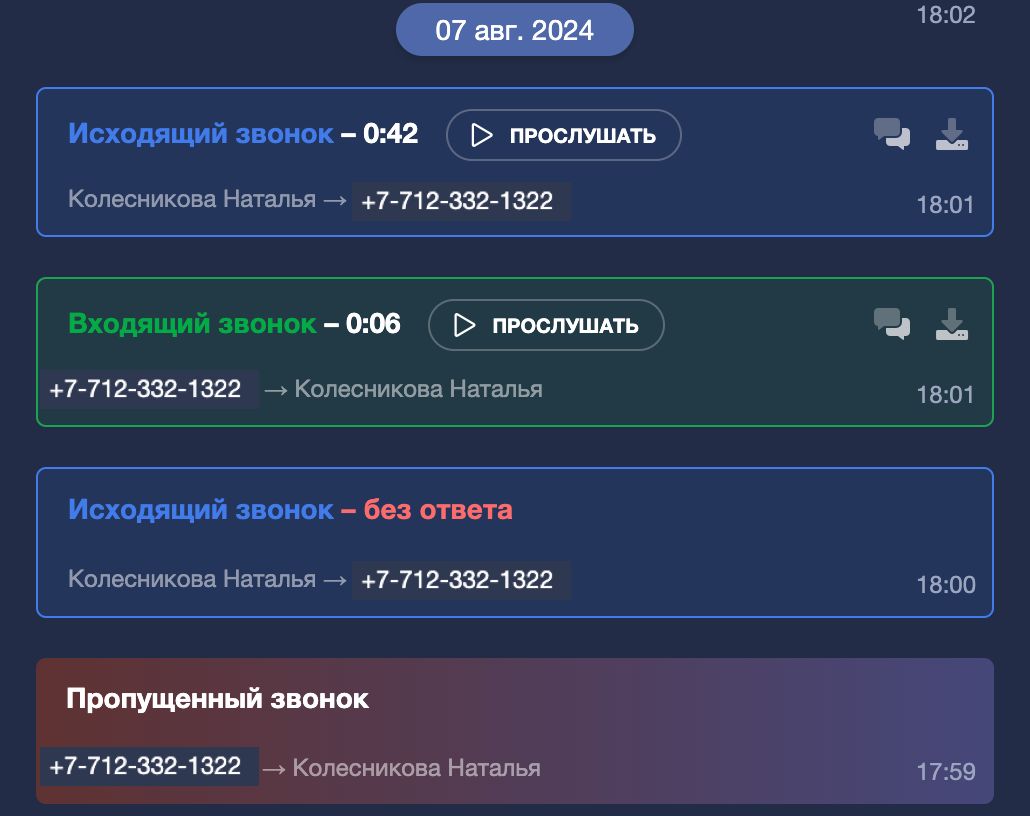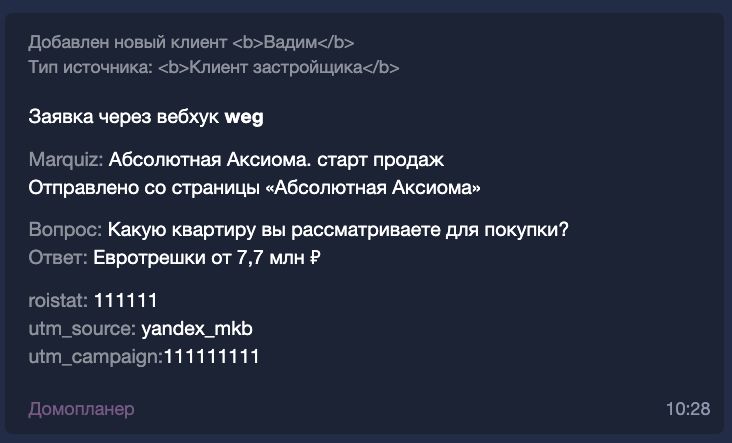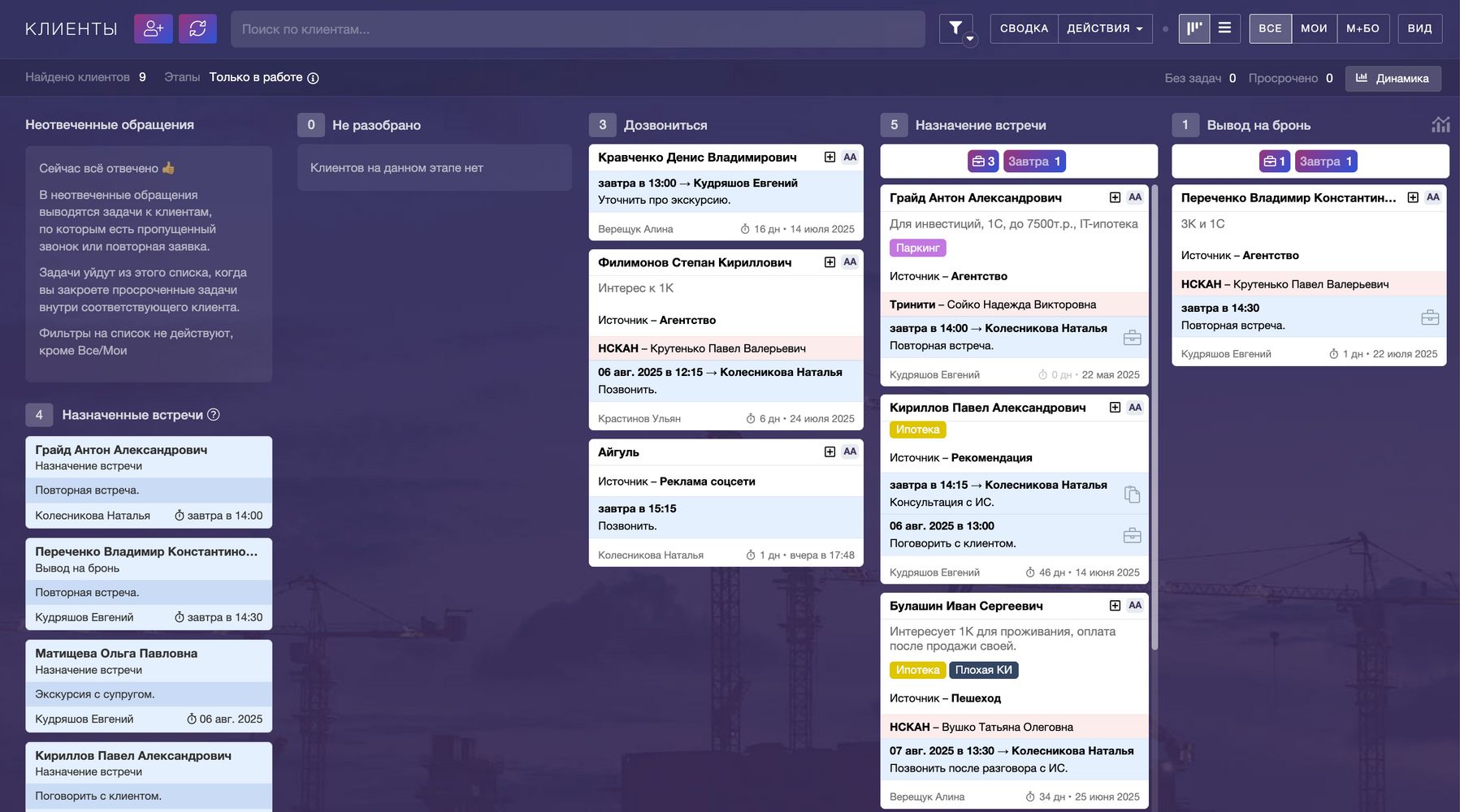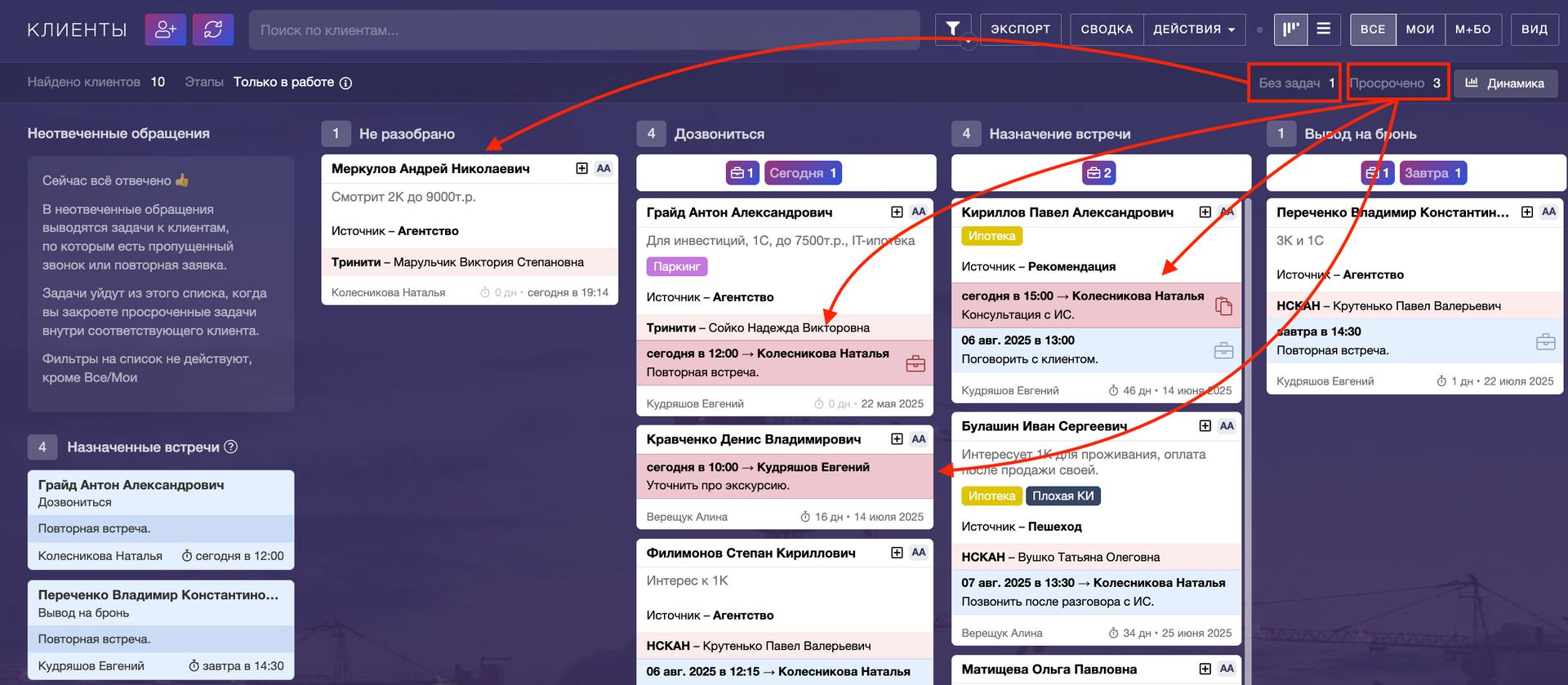Раздел КЛИЕНТЫ. Окно клиента
На канбане представлена миниатюра карточки клиента с минимальной необходимой информацией. Нажав на нее Вы попадаете в окно клиента. Именно здесь совершаются все действия с клиентом и собраны все сведения о нем. Давайте рассмотрим более детально.
Условно карточка клиента разделена на три части: панель, левая колонка и правая колонка. Панель содержит в себе основную идентификационную информацию клиента, она расположена сверху и остается неподвижной, когда вы скроллите вниз. Слева находится левая колонка, в ней указывается вся информация о клиенте, а справа —правая колонка, в ней вся информация о действиях, связанные с клиентом.
Панель
1. Название клиента — в любой момент вы можете исправить просто нажав на значок редактирования (лист с карандашом), расположенный рядом с названием.
2. Проект клиента. Важный параметр, по которому можно будет отследить эффективность рекламных кампаний и другую статистику.
3. Этапы работы с клиентом. Переводить с этапа на этап клиента следует здесь. Настоящий этап выделен цветом. Просто выбираете следующий этап и подтверждаете системе правильность действия.
4. ID — уникальный номер клиента в системе Домопланера. Он вам пригодится для совершения некоторых действий, например, для объединения клиентов.
5. Скопировать ссылку — скопировав и переслав ссылку, например, руководителю или коллеге, вы будете уверены, что они открыли правильного клиента. Более быстрое действие, нежели через поиск.
Левая колонка
1. Информация о создании. Дата, время и автор создания клиента.
2. Ответственный за клиента. Можно изменить нажав на значок редактирования (зависит от предоставленных вам прав доступа).
3. Контакты — телефоны и почты клиента и его родственников + указание на время (согласно региону регистрации телефонного номера).
При наведении курсором на номер телефона выпадет окно с возможностью перейти в мессенджер для общения с клиентом:
В этой же графе система укажет, если часовой пояс региона регистрации номера и ваш не совпадают:
По кнопке "Редактировать контакты" можно менять, добавлять новые, почту, менять местами, удалять. По завершению изменений нажмите на кнопку "Сохранить контакты".
ВАЖНО!! Если поступает заявка/звонок с любым номером, указанным в карточке клиента, то система отнесет заявку/звонок к той карточке, где этот номер уже был обозначен.
4. Информация о первоисточнике. Вид зависит от того, какой тип источника поставила система или выбрали вы при создании — если сайт, то будет графа указать сайт, если АН, то есть возможность выбрать агентство/агента/контакты агента, еще зависит от того, какие типы источника настроены именно в вашей компании. По кнопке редактировать всегда можно изменить данные.
Важно указывать тип первоисточника, потому что этот параметр учитывается в отчетах.
5. Метки клиента. Метки позволяют структурировать клиентов, а затем использовать их в фильтрах. Например, продажи паркинга еще не открыты, но интерес у клиента есть, тогда лучше поставить соответствующую метку, а затем, когда наступит время, обзвонить всех клиентов с этой меткой.
Чтобы поставить метку нажмите на кнопку "Управлять метками" и выберите один или несколько вариантов.
Количество и наименование меток зависит от настроек именно в вашей компании.
6. Ситуация клиента. Это свободное поле для ваших пометок. Здесь можно отразить жизненную ситуацию клиента, запрос, но будьте кратки, так как эта информация отображается в миниатюре карточки на канбане.
Если мы пролистаем ниже то в левой колонке мы увидим следующее:
7. Дополнительные поля. Данный функционал предназначен для самостоятельной настройки пользователями в соответствии с установленными вашей компанией требованиями и регламентами. Используются для стандартизации дополнительной информации о клиенте. Лучше заполнять, потому что эти поля участвуют в фильтрации. Например, появилась выгодная ставка по IT-ипотеке, выбираем в фильтре кто заинтересован именно этой программой и сообщаем радостную новость.
8. Вкладка "Сделки клиента". Быстрый переход ко всем сделкам, которые связанные с клиентом.
КНОПКА "Забронировать объект" один из двух вариантов поставить бронь на объект. Первый — из карточки объекта, второй из карточки клиента.
Нажав на кнопку, система предложит вам выбрать проект и объект → переместившись в объект увидите шахматку с актуальным наличием, статусами и всей возможной информацией о помещениях → выбираете помещение и нажимаете кнопку забронировать.
Далее появится окно с основными моментами, на которые система просит вас обратить внимание: клиент, срок бронирования и, если есть, данные агентства/риелтора.
Если все верно, то смело жмите кнопку "Забронировано" и автоматически происходит следующее:
— Выбранное помещение меняет статус со "Свободно" на "Бронь".
— Карточка клиента на канбане клиентов перемещается на этап "Бронь поставлена".
— На канбане сделок появляется карточка сделки, которая связывает клиента и помещение.
Тут стоит помнить, что все задачи, которые поставлены на клиента остаются активными, проверьте все ли задачи актуальны. Далее по сделке вы будете работать в карточке сделки, НО карточка клиента остается, как раз там можно ставить задачи, если предполагается и дальнейшая работа с клиентом. Например, поставить срок на поздравление с днем рождения или сообщение о открытии новых проектов.
История перемещений — краткая информация о важных действиях в работе с клиентом — когда, куда и кто. Она будет всегда находится внизу на какую бы вы вкладку не переключались.
9. Вкладка "Файлы"
Если у вас синхронизирована система с файловыми хранилищами, то для вы можете прикреплять документы прямо из Домопланера: открыть папку → добавить документы.
При нажатии "Открыть папку" откроется вся папка конкретного клиента, при нажатии на название документа — откроется один документ.
Для каждого клиента будет создана папка с указанием ID клиента в названии. Поэтому переназывать папку НЕЛЬЗЯ, а то потеряется связь между клиентом и папкой с документами.
10. Вкладка "Связи" — возможность связать клиентов в Домопланере. Подробнее разберем это позже.
Правая колонка
1. Свободное поле для комментария. Здесь можно написать все, что вы считаете нужным. В этом поле есть "быстрые фразы", которые создает пользователь аккаунта самостоятельно и хранятся в браузере на том устройстве, которое вы используете. Удобное решение, которое экономит время.
Скрепка. При желании вы можете прикрепить в ленту событий файл. Для этого должна быть настроена интеграция с файловым хранилищем, если ее нет, то обратитесь к ответственному лицу за настройки в вашей компании или в службу поддержки.
2. Тип задачи. По умолчанию всего три типа задач: встреча, дело и звонок, но в зависимости от потребностей в вашей компании их может быть больше.
Задача отличается от комментария, она несёт информационный характер с конкретной целью, сроком и результатом.
Например, вы договорились с клиентом о встрече, значит, надо зафиксировать её в системе: проходим в карточку клиента, кликаем на тип задачи "Добавить встречу", открывается окно назначения задачи:
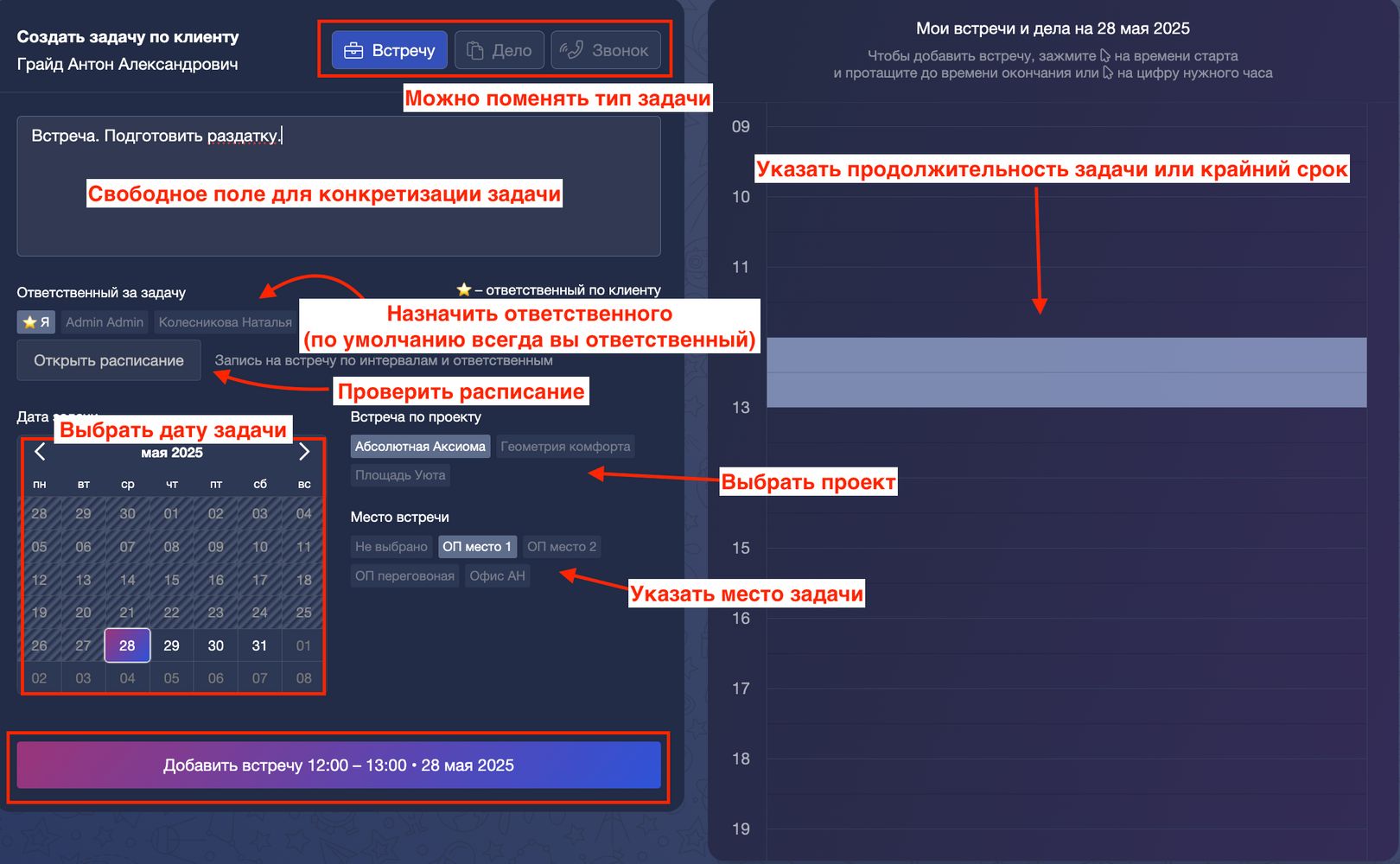
При выборе времени для задачи вы можете ориентироваться на свою занятость, потому что в системе уже отмечены все задачи всех типов.
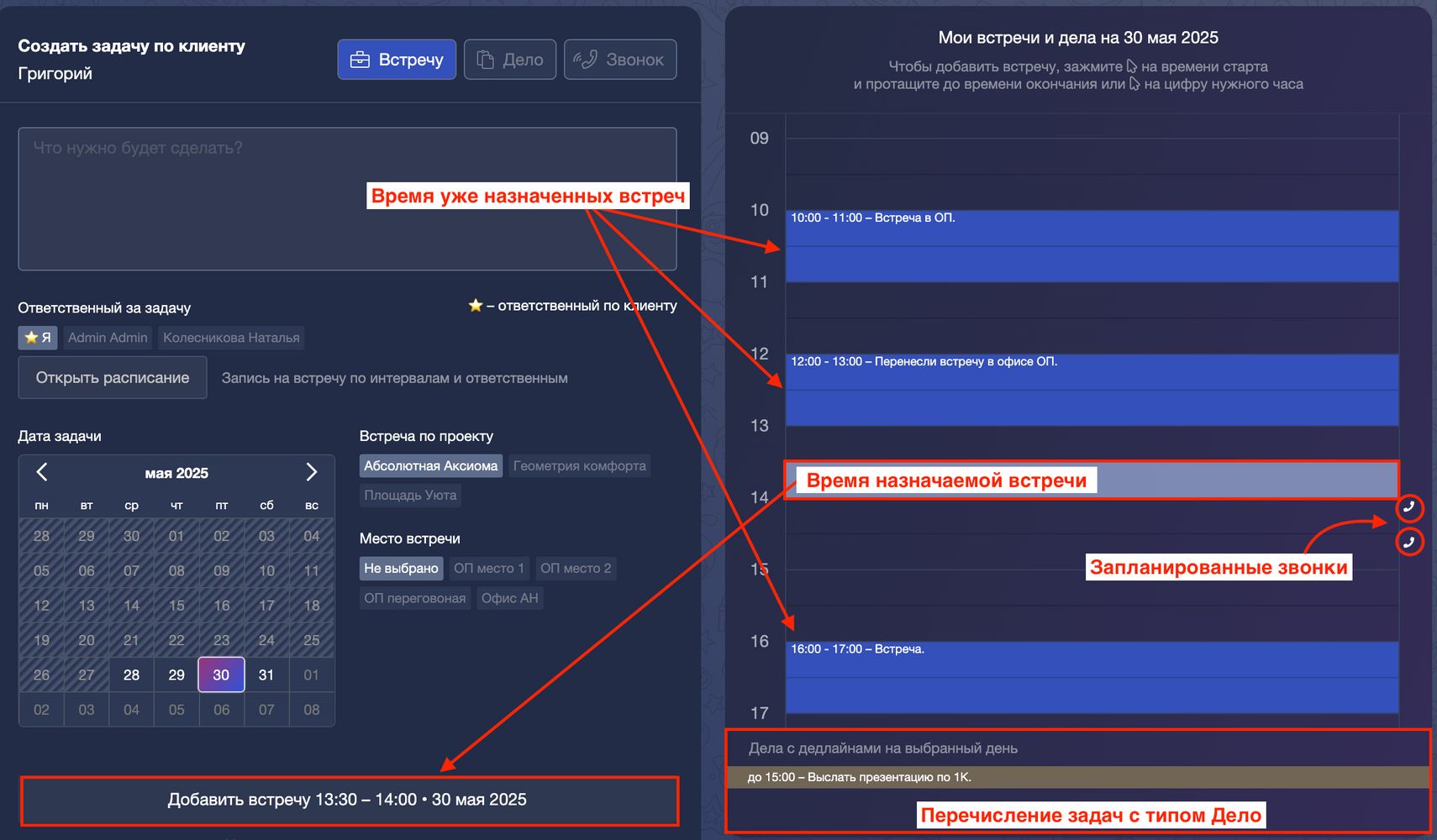
На первый взгляд кажется, что нужно заполнить много данных, на самом деле это достаточно быстро, вы просто выбираете верный вариант. Надо помнить, что система интересуется не просто так, все эти данные учитываются сразу в других разделах и в отчетах.
Например, отметили здесь место встречи → это место автоматически бронируется на указанное время и все другие в разделе МЕСТА ДЛЯ ВСТРЕЧ видят, что со стольки-то до стольки-то данное место занято. Или указали дату и время задачи → колл-центр не ставит вам задачи на это время. Или надо назначить ответственным другого менеджера, а он в это время на стройке и ответить вам не может, посмотрели его расписание и выбрали подходящий отрезок времени.
После того, как задача реализована, ее можно закрыть или редактировать.
Редактировать можно в любой момент — изменились обстоятельства, внесли некорректные данные, забыли отметить место встречи и т.д.
После нажатия на кнопку "Завершить задачу" появится окно, в котором можно оставить результат по задаче. Это удобно, чтобы не было отдельных задач без результата и отдельных комментариев — не разберешь сразу что к чему относится.
3. Поиск по ленте. Дает возможность поиска конкретного слова/сочетания букв по всем сообщениям, комментариям.
4. Фильтр. Показывает/скрывает фильтр по ленте событий. С помощью фильтров можно отобрать какие задачи/сообщения показывать. А еще не только показывать звонки с риелтором, но возможность прослушивать их тут же, в карточке клиента.
5. Статистика. Показывает/скрывает количество коммуникаций с клиентом.
6. Лента событий. Это хронологическая лента всей активности, включает в себя:
— Список запланированных задач на клиента
— Системные сообщения о важных действиях работы с клиентом: смена проекта, изменение этапа воронки, внесение дополнительной информации и т.д.
— Фиксация всех задач с результатами
– Отображение всех звонков, прошедших через телефонию, с данным клиентом: входящие, исходящие, пропущенные. Прослушивание записей разговоров возможно прямо в карточке клиента
– Полная информация по заявкам, которые клиент оставляет на сайтах, посадочных страницах и других инструментах лидогенерации
Вид канбана с задачами
Любая просроченная задача подсвечивается в системе красным.
При правильном планировании и своевременном заполнении данных в системе в конце дня канбан клиентов радует взгляд чистотой и отсутствием красного цвета:
А так как любая просроченная задача подсвечивается в системе красным, то вид может быть тревожный и нерадостный:
Важно помнить!!
Любой просроченный клиент = потерянный клиент = потерянная сделка
По нашему собственному опыту скажем, что эффект "красноты" не только отрицательно влияет на качество работы, но и имеет свойство только увеличиваться в масштабах с каждым днем.
Спасение — это грамотное ведение клиента, продуманная расстановка сроков и выполнение задач без промедления. Ведь за каждой просроченной задачей стоит реальный человек с запрос на приобретение недвижимости, так давайте поможем обрести новый дом именно в ваших проектах!